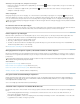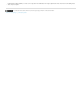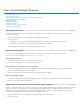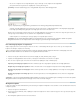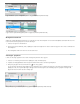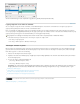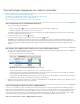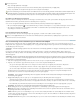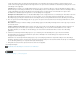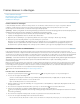Operation Manual
Naar boven
Naar boven
Naar boven
Naar boven
Audioclips toevoegen, dupliceren, verwijderen of vervangen
Rechts van de namen van audiotracks in de tijdlijn klikt u op de muzieknoten . Selecteer vervolgensAudio toevoegen om een andere clip
in de track te plaatsen.
Selecteer een audioclip in de tijdlijn en klik op de muzieknoten rechts van de naam van de track. Selecteer vervolgens Dupliceren,
Verwijderen of Audioclip vervangen.
Video-overgangen
Overgangen brengen professionele vervagings- en overvloei-effecten tot stand. Klik op het pictogram voor overgangen linksboven in het
deelvenster Tijdlijn. Kies vervolgens een duur en sleep een overgangstype naar het begin of einde van clips. (Plaats de overgang tussen clips
voor een overvloei-effect.) Sleep de randen van de voorvertoning van de overgang in de tijdlijn om de in- en uitpunten nauwkeurig te plaatsen.
Klik met de rechtermuisknop op overgangen in de tijdlijn om deze te vervangen door een ander type overgang of om een precieze numerieke
duur op te geven.
De snelheid en duur van videoclips wijzigen
Klik met de rechtermuisknop op videoclips voor toegang tot de schuifregelaars Duur en Snelheid. Deze besturingselementen staan met elkaar in
verband. Als u bijvoorbeeld een Snelheid van 400% kiest, wordt de maximale duur beperkt tot een kwart van het origineel.
Filters toepassen op videolagen
Wanneer u filters op alle frames in een videolaag wilt toepassen, moet u de laag eerst in een slim object omzetten. Alle volgende filters die u
toepast worden slimme filters, waardoor u totale flexibiliteit krijgt en filterinstellingen op elk gewenst moment opnieuw kunt aanpassen.
1. Selecteer de videolaag in het deelvenster Tijdlijn of Lagen.
2. Kies Laag > Slimme objecten > Omzetten in slim object.
3. Pas filters toe uit het menu Filter. Als u instellingen later opnieuw wilt aanpassen, geeft u het deelvenster Lagen weer en dubbelklikt u op
het filter in de lijst Slimme filters voor de videolaag.
Zie Niet-destructieve bewerkingen voor meer informatie.
Bewegingseffecten toepassen op tekst, stilstaande beelden en slimme objecten
Klik met de rechtermuisknop op tekst, stilstaande beelden en clips met slimme objecten om voorinstellingen voor pannen, zoomen en roteren te
kunnen kiezen en snel geavanceerde animatie toe te passen. Sleep de resulterende Transformatie-hoofdframes in de tijdlijn om de resultaten te
perfectioneren.
Voor dramatische effecten tijdens het pannen, schalen en roteren van clips, zet u uw clip om in een slim object en gebruikt u Transformatie-
hoofdframes met het gereedschap Vrije transformatie.
Videozelfstudies:
Lagen transformeren in de tijd. Julieanne Kost (3:52)
Maskers maken om te verplaatsen in de tijd. Julieanne Kost (3:17)
Pannen en zoomen in video's in Photoshop CS6. Julieanne Kost (18:06)
Animaties met audio maken. Zelfstudie-artikel door Rafiq Elmansy.
Een groter aantal bestandsindelingen importeren
Dankzij de herziene video-engine kunt u een groter aantal video-, audio- en afbeeldingsreeksbestanden importeren. Werk gemakkelijk met
bestandstypen, zoals 3GP, 3G2, AVI, DV, FLV en F4V, MPEG-1, MPEG-4 en QuickTime MOV (in Windows, voor volledige ondersteuning is
afzonderlijke QuickTime-installatie vereist).
Ga voor de volledige lijst naar Ondersteunde bestandsindelingen.
Voltooide video's exporteren met Adobe Media Encoder
Kies Bestand > Exporteren > Video renderen. In het eerste pop-upmenu selecteert u Adobe Media Encoder om de volgende indelingsopties te
kiezen:
De DPX-indeling (Digital Picture Exchange) is vooral bedoeld voor framereeksen die u met een editor, zoals Adobe Premiere Pro, in
professionele videoprojecten wilt opnemen.
De H.264-indeling (MPEG-4) is het meest veelzijdig; deze bevat namelijk voorinstellingen voor HD- en breedbeeldvideo en voor uitvoer die
is geoptimaliseerd voor tablets of weergave op het web.